であるが キーボード システム Mac キーボードに比較的似ている PCこれら二つの間に本質的な違いは、名前と場所、すなわちあり コントロールキーの使用につながる ショートカット これらと同じアクションを実行するために、異なるキーボード。 例えば、 キーボード Mac OS Xキーズ Windows si 他の キーボードのキーが物理的に交換されているPCの Command si オプションとキー 管理 (または Ctrl)、両方のキーボード上に存在するが、全く同様の役割ないで OS X に Windows (たとえば、OSXではmodを使用できません default ショートカット Ctrl+C 以下のために コピー または Ctrl+V 以下のために 貼り付けるしかし コマンド+ C または コマンド+ V).
あなただけから行った場合 OS Windows 一 OS X または使用するために使用 Mac と PC in パラレル最も可能性の高いあなたは、多くの場合、キーの組み合わせを使用してみてくださいするのに十分起こる Ctrl+C si Ctrl+V 動作を実行する コピー/貼り付け (コピー/ペースト)で OS X。 そのようなケースを避けるために、最も簡単な方法になり 機能を置き換える キー Command 主要な機能を持つ 管理 キーボード上 MacさまざまなOSXも使用できるように ショートカット これであなたは、に慣れている Windows、など Ctrl+C, Ctrl+V, Ctrl+X, Ctrl+S, Ctrl+Z 等々
コマンドキーの機能をコントロールキーの機能に置き換えるにはどうすればよいですか? Mac OS X?
- オープン System Preferences そして、上をクリックします Keyboard
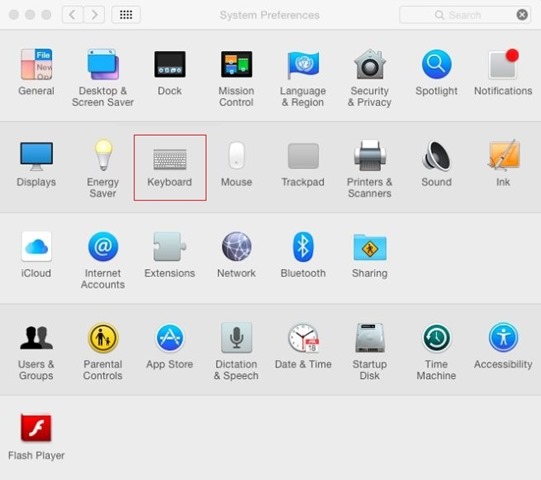
- in Keyboard Settings ボタンをクリックします 修飾キー ウィンドウ設定の右下隅に表示された
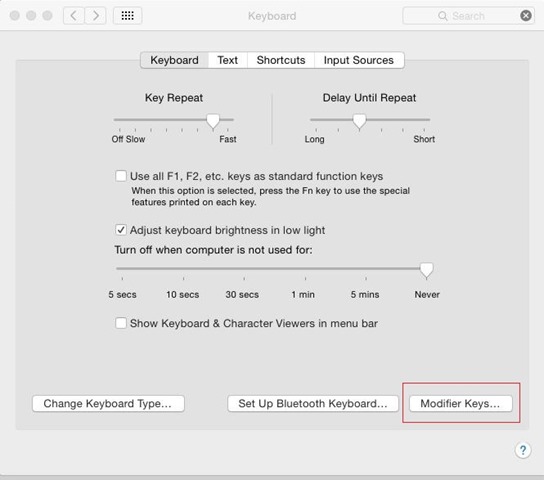
- ダイアログボックスで、[選択] Command ドロップダウンメニューdreprul 鍵制御次に選択 管理 の横にあるドロップダウンメニュー コマンドキー そして、上をクリックします OK
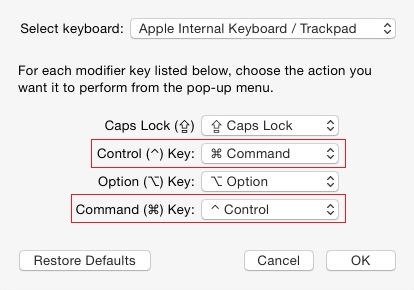
そして準備ができて。 あなたはこれらを実行した後 変更 あなたがで使用することができます OS X 同じ ショートカット Ctrl これであなたは、に慣れている Windows。 頑張って!
注意:OS Xのコマンドおよび制御のキーに機能を変更した後は、すべてのネイティブのOS Xのショートカット用のコントロールキーを使用する必要があり、コマンドキー(つまりさえネイティブOS X用制御コマンドのショートカットを置き換えます)が含まれます。
STEALTH SETTINGS -有効にする方法 Ctrl+ Cおよび Ctrl+ Vショートカット Mac OS X keyboard